Kami menyesuaikan mikrofon internal di laptop. Cara mengatur mikrofon di laptop
- Cara mengakses pengaturan mikrofon di laptop
- Cara mematikan atau menghidupkan mikrofon di laptop
- Cara memilih mikrofon default
- Cara mengaktifkan output suara dari mikrofon ke speaker
- Cara menambah volume mikrofon pada laptop
- Cara mengaktifkan pengurangan noise pada mikrofon
- Cara mengubah laju sampel dan pengaturan bit
- Cara mengatur mikrofon di Skype di laptop
- Cara menguji mikrofon di laptop
- Dukungan
- Seleksi
- Instruksi
- Parameter
- Kesimpulan
Mikrofon dan webcam internal sekarang ada di modern. Karena itu, setelah membeli laptop, banyak pengguna yang sebelumnya tidak pernah berurusan dengan mikrofon bertanya bagaimana cara mengatur mikrofon pada laptop. Jika Anda juga tertarik pertanyaan ini maka kami sarankan untuk berkenalan dengan artikel kami.
Cara mengakses pengaturan mikrofon di laptop
Agar laptop, Anda harus terlebih dahulu membuka jendela dengan pengaturannya. Untuk melakukan ini, klik klik kanan Mouse pada ikon speaker di bilah tugas dan di jendela yang terbuka, pilih "Perangkat Perekaman."
Selain itu, akses ke pengaturan mikrofon pada laptop dapat diperoleh melalui "Taskbar". Untuk melakukan ini, buka bagian "Peralatan dan Suara - Suara." Setelah jendela "Suara" muncul di layar, Anda hanya perlu pergi ke tab "Rekaman".
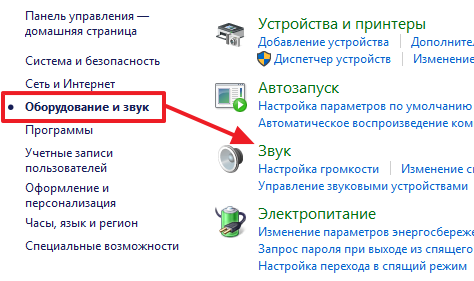
Sebagai hasil dari tindakan di atas, Anda akan melihat jendela "Suara" terbuka di tab "Rekaman". Dengan menggunakan jendela ini Anda dapat mengubah pengaturan dasar mikrofon Anda.
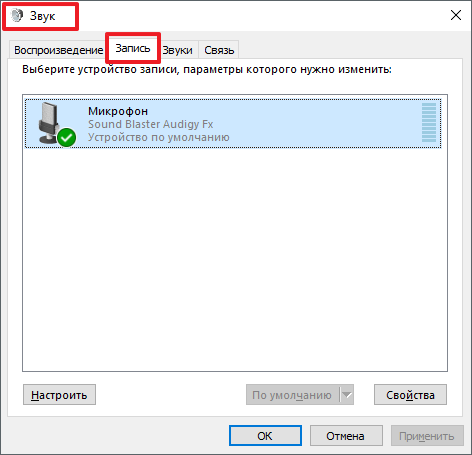
Di bawah ini kami jelaskan apa yang dapat diubah pada laptop menggunakan jendela ini.
Cara mematikan atau menghidupkan mikrofon di laptop
Hal pertama dan termudah untuk dilakukan di jendela "Suara" adalah mengaktifkan atau. Untuk mengakses pengaturan ini, Anda perlu mengklik kanan ikon mikrofon Anda dan memilih item yang sesuai di menu yang muncul.
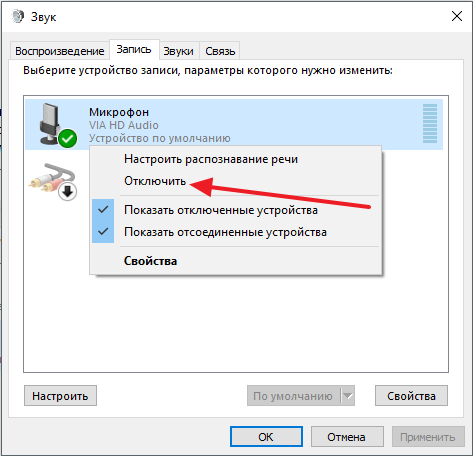
Cara memilih mikrofon default
Di sini Anda juga dapat menentukan mikrofon mana yang harus digunakan secara default. Pengaturan ini Ini akan berguna jika beberapa mikrofon terhubung ke komputer Anda sekaligus.
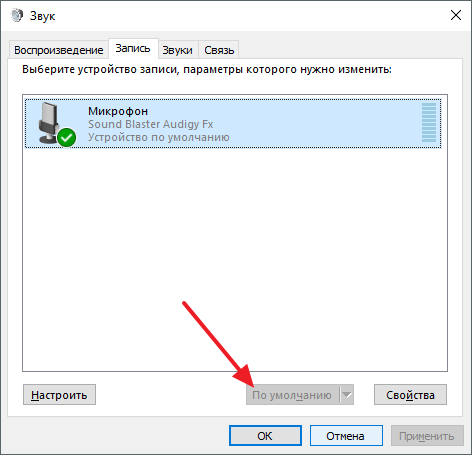
Cara mengaktifkan output suara dari mikrofon ke speaker
Untuk mengaktifkan output suara dari mikrofon ke speaker, serta untuk mengakses yang lain di laptop, Anda perlu memilih mikrofon dan klik tombol "Properties".
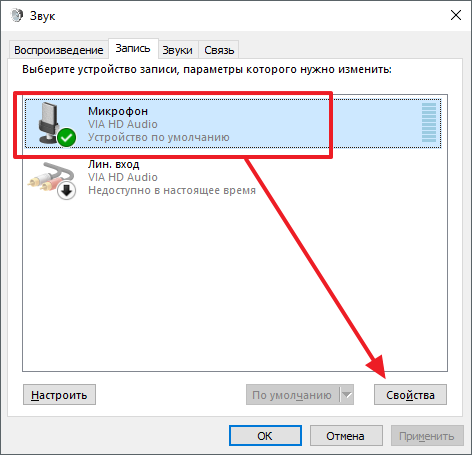
Ini akan membuka jendela "Properti Mikrofon". Di sini Anda perlu pergi ke tab "Dengar" dan mengaktifkan fungsi "Dengar dari perangkat ini" di sana.
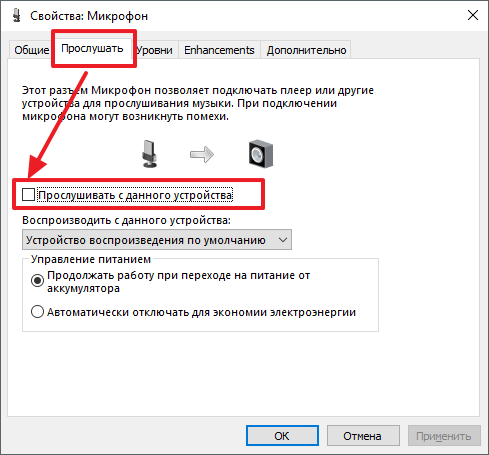
Cara menambah volume mikrofon pada laptop
Untuk laptop, di jendela "Properti Mikrofon", buka tab "Level". Akan ada dua fungsi yang tersedia: "Microphone" dan "Microphone Boost". Meningkatkan nilai fungsi-fungsi ini, Anda dapat meningkatkan volume mikrofon pada laptop Anda.
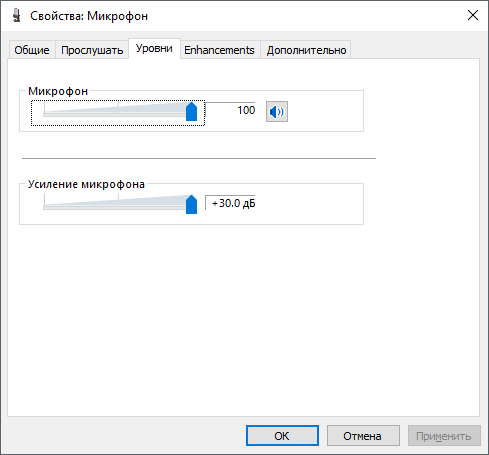
Cara mengaktifkan pengurangan noise pada mikrofon
Untuk mengaktifkan pengurangan noise mikrofon, serta perangkat tambahan suara lainnya, di properti mikrofon, buka tab Perangkat Tambahan. Perlu dicatat bahwa fungsi-fungsi ini tidak selalu ada di tab ini. Ketersediaannya tergantung pada mana yang digunakan pada laptop Anda.
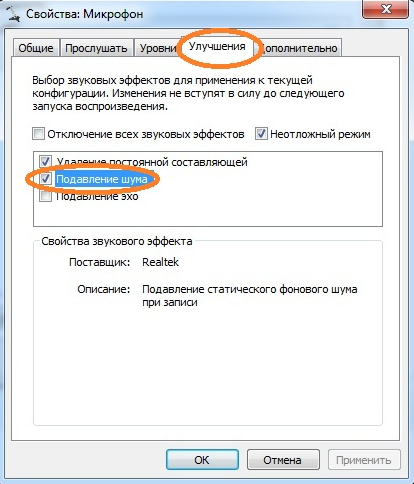
Cara mengubah laju sampel dan pengaturan bit
Jika perlu, Anda dapat mengubah pengaturan untuk laju sampel dan kedalaman bit untuk mikrofon Anda. Ini dapat dilakukan di properti mikrofon pada tab Lanjut.
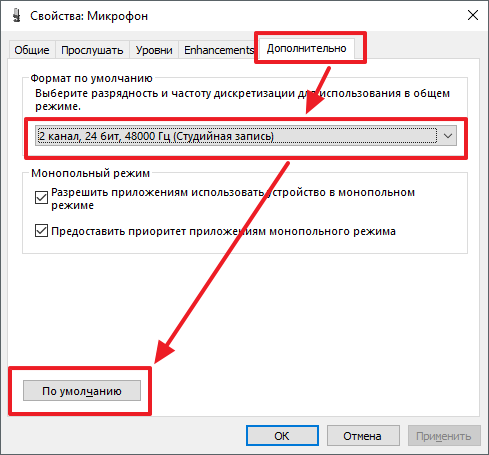
Dalam kasus pengaturan yang diinstal sampling rate dan digit tidak cocok untuk Anda, Anda dapat kembali nilai standar dengan mengklik tombol "Default".
Hampir semua laptop saat ini dilengkapi dengan mikrofon built-in. Jika komputer memiliki mikrofon yang berfungsi, pengguna dengan tingkat pelatihan apa pun dapat memulai dan mengonfigurasinya.
Untuk memulai adalah memeriksa keberadaan mikrofon internal pada laptop. Dalam uraian teknis produk harus ditunjukkan, ada atau tidak ada perangkat ini. Jika laptop dengan webcam internal, maka ada mikrofon built-in. Periksa driver di laptop kartu suara dan pasang kembali. Driver dapat ditemukan di world wide web atau ambil dari disk yang disertakan dengan kartu suara.

Buka "Control Panel", pilih "Perangkat Suara dan Audio", buka "Audio", cari "Rekam Suara", pilih perangkat yang valid secara default. Buka tab "Volume", cari volume mixer, masukkan "Advanced", lalu "Parameters", centang "Microphone" dan klik Ok.

Kebetulan teknik ini tidak membantu - mikrofon tidak terdeteksi. Ini berarti perangkat lunak dinonaktifkan. Gerakkan kursor di atas label volume pada bilah alat dan klik kanan padanya. Jendela "Rekam" akan muncul. Pindahkan kursor ke bidang kosong dan klik kanan dengan centang "Tampilkan perangkat yang dinonaktifkan". Setelah mikrofon muncul, hidupkan dengan mouse.

Jika mikrofon tidak berfungsi lagi setelah upaya Anda, periksa tingkat sensitivitas perangkat. Lakukan operasi langkah 3, pada opsi "Rekam" perangkat "Mikrofon", buka "Properti" dan periksa pengaturan pada tab "Levels" dan "Enhancements".

Buka subbagian "Advanced" dan tandai opsi "Izinkan aplikasi menggunakan perangkat dalam mode eksklusif." Maksimalkan kedalaman bit dan frekuensi mendiskreditkan dan memantau mikrofon. Jika perlu, ubah lebar dan frekuensi bit.

Kesulitan dengan pengaturan juga diselesaikan pada tab "Peningkatan" - amplifikasi suara.

Jika setelah operasi ini mikrofon tidak menyala, maka adaptor suara rusak. Sulit bagi pengguna yang tidak siap untuk memperbaiki gangguan seperti itu, bawa laptop untuk revisi ke bengkel.
Nilai tambah besar dari laptop modern adalah kamera dan mikrofon bawaan. Mereka masuk hampir semua model yang disajikan di toko kami. Paling sering mereka berada di bagian atas layar monitor. Dan Anda tidak perlu khawatir tentang perangkat yang akan dipilih, apakah cocok atau tidak, dan berapa biayanya. Tetapi jika Anda masih ragu, Anda dapat memeriksa apakah ada mikrofon di laptop. Cukup mudah untuk melakukan ini melalui Task Manager. Anda juga dapat menggunakan algoritme berikut: Mulai → Bilah Tugas → Suara → Rekam. Jika Anda memiliki mikrofon, Anda pasti akan melihatnya. Di sini Anda dapat memecahkan masalah kemurnian suara, meningkatkannya, atau memilih properti lainnya. Seringkali, sebagian besar masalah dapat Anda atasi di sini. Jika Anda masih tidak puas dengan kualitas suara Anda, maka Anda perlu menginstal ulang driver yang diperlukan . Mereka harus dibundel pada disk bersama perangkat lunak . Selain itu, Anda dapat melihat manual untuk menggunakan laptop. Pabrikan mungkin menunjukkan model dan serangkaian semua perangkat tambahan.
Cara mengatur mikrofon di Skype di laptop
Paling sering, mikrofon digunakan untuk komunikasi video di Skype, yang memberikan peluang bagus untuk melihat dan berbicara dengan orang yang dicintai, seberapa jauh mereka tidak akan. Di sinilah masalah paling umum dengan mikrofon muncul: Anda tidak didengar, sulit untuk mendengar atau dengan kebisingan dan kebisingan. Menyiapkan mikrofon pada laptop di Skype cukup sederhana. Buka Skype dan pilih Sound Settings dari menu Tools.
Harap dicatat: perangkat yang Anda pilih untuk "Suara" di komputer Anda harus sama dengan yang Anda catat di "Mikrofon dan Pembicara" di Skype.
Untuk memeriksa apakah Anda telah melakukan semuanya dengan benar, Anda harus melakukan panggilan uji coba ke Skype (Echo / Sound Test Service). Di sana, dalam 10 detik, Anda akan diminta untuk merekam pesan kecil, setelah mendengarkan yang Anda akan dapat mengevaluasi kinerja dan kualitas suara. Jika Anda belum pernah mendengar sendiri atau mengalami kesulitan, Anda dapat menggunakan yang berikut ini video
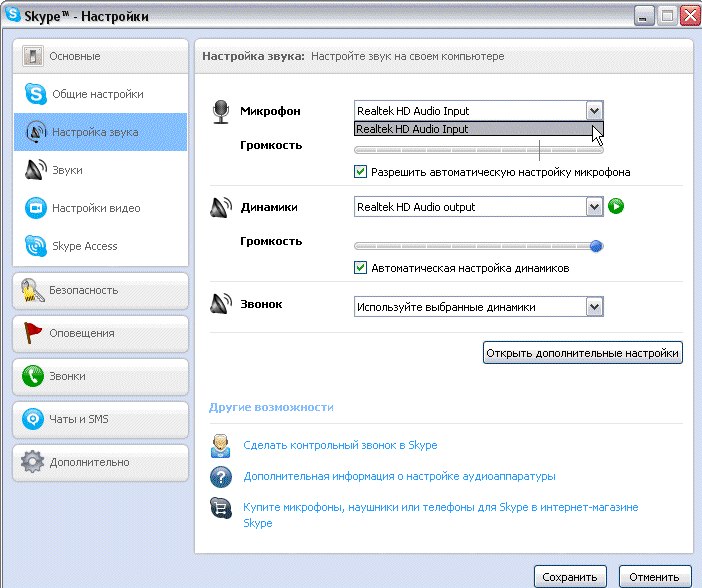
Cara menguji mikrofon di laptop
Jika Anda telah menyesuaikan semua pengaturan mikrofon, Anda dapat membuat rekaman untuk memeriksa hasilnya. Untuk melakukan ini, buka "Mulai", pilih "Semua Program", lalu di antara "Standar" temukan "Perekam Suara." Pesan apa pun yang direkam akan disimpan ke folder yang Anda tentukan. Dengarkan dan pastikan kualitas suaranya memenuhi persyaratan Anda. Jika bukan ini masalahnya, kembali ke menu pengaturan dan coba ubah. Anda juga dapat memeriksa kualitas komunikasi melalui Skype.
Dengan bantuan kami langkah demi langkah tips Anda telah belajar cara mengatur mikrofon bawaan di laptop, tetapi jika Anda masih mengalami kesulitan, lebih baik untuk menghubungi spesialis. Mereka akan membantu Anda mengatur dengan baik pekerjaan laptop Anda.
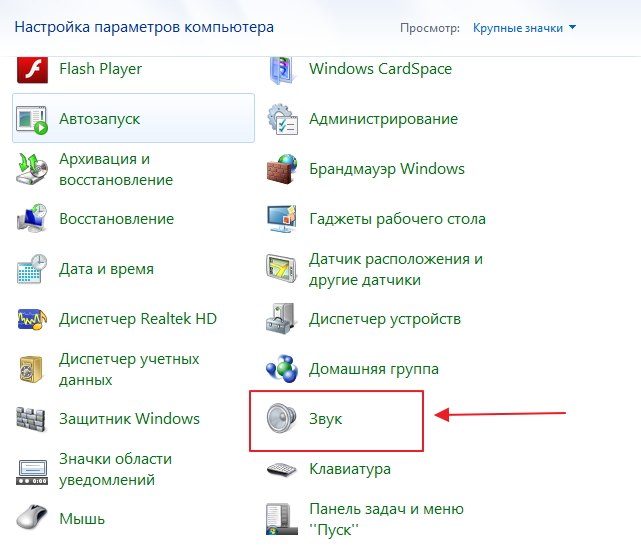
Mikrofon pada prinsipnya. Secara umum, sekarang 99% laptop dilengkapi dengan mikrofon built-in, tetapi tidak perlu verifikasi. Untuk melakukan ini, periksa casing laptop dan baca spesifikasinya. Dokumen-dokumen untuk laptop Anda pasti akan dijabarkan apakah memiliki mikrofon bawaan atau tidak. Ketahuilah bahwa jika laptop Anda memiliki webcam, maka pasti ada mikrofon. Mikrofon juga dapat dilihat melalui "Device Manager".
Periksa pengaturan ketersediaan dan mikrofon melalui panel kontrol laptop Anda. Di Control Panel, buka bagian "Sound", tab "Recording" - jika mikrofon terpasang di komputer Anda, itu akan ditampilkan di sana. Klik tombol "Properties". Periksa apakah diaktifkan, pengaturan perangkat pada tab "Levels", "Enhancements", "Advanced".
Jika mikrofon sebagai perangkat ada di Panel Kontrol, tetapi Anda masih tidak dapat didengar, ada kemungkinan bahwa mikrofon ini dikonfigurasikan untuk transmisi suara yang sangat sunyi. Dalam hal ini, perlu untuk meningkatkan sensitivitas perangkat. Kembali ke Panel Kontrol dan buka bagian "Suara". Buka item menu "Properties" pada perangkat Mikrofon. Di tab "Lanjutan", centang kotak di samping "Izinkan aplikasi menggunakan perangkat dalam mode eksklusif" dan "Berikan prioritas ke aplikasi dalam mode eksklusif". Kemudian masukkan bit tertinggi dan laju sampling. Cobalah untuk menguji mikrofon setelah itu. Jika semuanya beres, suara Anda jelas terdengar, yang berarti bahwa Anda telah mengkonfigurasi perangkat dengan benar. Jika Anda masih tidak dapat mendengar, coba lagi untuk mengubah bit dan frekuensinya. Harap perhatikan bahwa masalahnya mungkin juga pada penguatan suara, yang diatur pada tab "Perbaikan".
Suara buruk atau kualitas rendah pemutarannya sering dikaitkan dengan pengoperasian mikrofon yang terhubung atau dibangun ke dalam komputer. Masalah dengan mikrofon tidak selalu terkait dengan pernikahan pabrik. Paling sering Anda perlu mengubahnya pengaturan program pada komputer, dan dengan demikian meningkatkan sensitivitas perangkat.
Instruksi
Mulai mixer Windows. Ikonnya dengan gambar pembicara ada di sudut kanan bawah. Jika tidak ada ikon mixer, mungkin tampilannya
Di laptop modern ada mikrofon built-in. Sebenarnya sangat perangkat yang nyaman ! Anda tidak perlu membuat koneksi mikrofon yang rumit ke laptop, seperti yang perlu Anda lakukan komputer pribadi . Untuk PC ada modelnya mikrofon eksternal , itu bisa berupa headset atau mikrofon sederhana, masing-masing, itu harus terhubung ke komputer, mengatur, dan kemudian diperiksa.
Semua prosedur di atas dapat digunakan. sejumlah besar waktu tetapi sejak komputer seluler Ada mikrofon built-in, semuanya dibuat lebih mudah. Hari ini Anda akan belajar cara mengatur mikrofon di laptop. Pertimbangkan beberapa metode sederhana.
Dukungan
Sebelum memasang mikrofon, Anda harus tahu apakah komponen ini ada di perangkat Anda. Tentu saja, saat ini hampir semuanya laptop modern dilengkapi dengan mikrofon, tetapi kami sarankan Anda masih memastikan bahwa ada mikrofon di mikrofon Anda. Untuk melakukan ini, Anda hanya perlu mendapatkan dokumentasi dari perangkat Anda, baca dengan cermat.
Jika tidak ada dokumen di tangan, maka Anda dapat mencari tahu tentang keberadaan mikrofon dengan cara lain. Yang perlu Anda lakukan adalah pergi ke menu "Device Manager". Anda juga dapat memeriksa apakah ada mikrofon atau tidak melalui Panel Kontrol.
Jika Anda sudah berada di folder ini, Anda harus menemukan kategori "Suara", dan di jendela baru yang terbuka, pilih "Rekam". Di menu yang terbuka, Anda dapat menemukan informasi apakah Anda memiliki mikrofon bawaan atau tidak. Jika ya, maka akan ditampilkan di menu.
Jika mikrofon pada laptop tidak berfungsi untuk Anda, maka kemungkinan besar driver tidak terpasang dengan benar. Atau pada perangkat mereka tidak sama sekali.
Seleksi
 Jadi, jika Anda menemukan dalam menu bahwa Anda memiliki lebih dari satu perangkat ditampilkan sekaligus, maka Anda harus menentukan perangkat mana yang merupakan mikrofon. Memahami perangkat mana yang merupakan mikrofon itu mudah! Untuk melakukan ini, cukup ketuk case di mana output mikrofon berada.
Jadi, jika Anda menemukan dalam menu bahwa Anda memiliki lebih dari satu perangkat ditampilkan sekaligus, maka Anda harus menentukan perangkat mana yang merupakan mikrofon. Memahami perangkat mana yang merupakan mikrofon itu mudah! Untuk melakukan ini, cukup ketuk case di mana output mikrofon berada.
Di mana ikon perangkat diinstal, Anda akan melihat bilah hijau. Saat mengetuk ikon ini, Anda akan melihat fluktuasi. Jadi kami memutuskan - perangkat inilah yang kami butuhkan! Mari kita melangkah lebih jauh.
Instruksi
 Sekarang mari kita ke pertanyaan paling mendasar - bagaimana mengatur mikrofon pada laptop.
Sekarang mari kita ke pertanyaan paling mendasar - bagaimana mengatur mikrofon pada laptop.
Jika sudah menginstal sistem operasi "Windows XP", maka Anda perlu memulai konfigurasi dengan memeriksa driver untuk kartu suara. Ini juga terjadi ketika driver diinstal, tetapi mikrofon masih tidak mau bekerja. Dalam hal ini, Anda mungkin perlu menginstal ulang driver, atau Anda perlu mencari masalah di tempat lain.
Anda dapat mengunduh driver untuk mikrofon pada laptop di situs web resmi pabrikan, dan jika Anda memiliki disk yang disertakan dengan laptop Anda, maka kami sarankan untuk menggunakannya.
Jika driver yang diinstal dari disk masih tidak memungkinkan mikrofon untuk bekerja, maka kemungkinan besar mereka perlu diperbarui. Anda harus masuk ke menu "Control Panel" melalui menu "Start", lalu menemukan tab "Sounds and Audio Devices".
Pada tab "Audio", pilih fungsi perekaman audio, lalu instal perangkat, yang merupakan mikrofon. Sekarang pergi ke "Volume" dan pilih tab "Advanced". Sekarang kita membuka jendela baru dengan mengklik tautan "Parameter", lalu kita pilih "Properti". Setelah melakukan prosedur ini, Anda akan melihat tulisan "Mikrofon", tempat Anda harus memeriksa, setelah itu Anda harus menyimpan pengaturan.
Parameter
Ketika semua pengaturan di atas diatur, Anda dapat melihat slider volume. Sekarang Anda perlu membuat pengaturan sendiri. Jika Anda melakukan segalanya dengan benar, maka pertanyaan tentang cara mengatur mikrofon pada laptop akan teratasi. Seperti yang Anda lihat, tidak ada yang rumit dalam hal ini, yang utama adalah melakukan semuanya secara bertahap. Perbedaan dalam pengaturan mungkin di sistem operasi yang berbeda, tetapi pada kenyataannya mereka sedikit berbeda.
Kesimpulan
 Penting untuk diketahui bahwa jika Anda berencana menggunakan program tambahan untuk bekerja dengan mikrofon (misalnya, itu mungkin Skype), maka Anda juga harus membuatnya pengaturan lanjutan sudah ada dalam program itu sendiri.
Penting untuk diketahui bahwa jika Anda berencana menggunakan program tambahan untuk bekerja dengan mikrofon (misalnya, itu mungkin Skype), maka Anda juga harus membuatnya pengaturan lanjutan sudah ada dalam program itu sendiri.
Dengan demikian, dalam setiap program, pengaturannya mungkin berbeda. Untuk melakukan semuanya dengan benar, cara termudah adalah pergi ke bagian "Instruksi" atau "Bantuan" dan ikuti petunjuknya.
Sekarang Anda tahu cara mengatur mikrofon di laptop. Bahkan jika Anda memiliki sistem operasi lain, Anda dapat membuat pengaturan sesuai dengan instruksi yang telah kami tulis, atau cukup gunakan program khusus untuk bekerja dengan mikrofon.
Artikel terkait
